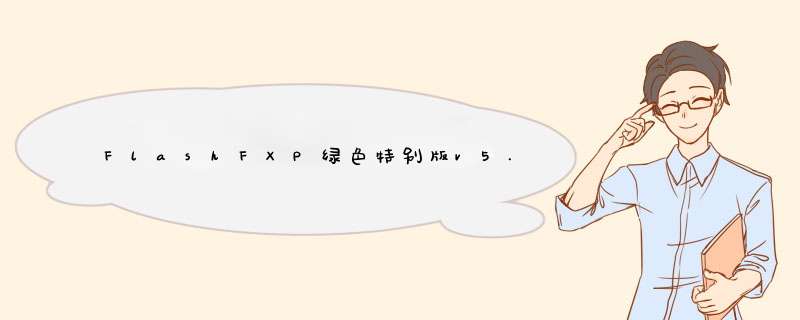
一、【FlashFXP】介绍:
二、【FlashFXP v5.4.0.3970】下载:
三、【FlashFXP】使用教程
一、【FlashFXP】介绍:
【FlashFXP】是我们对网站进行管理,上传下载文件最常用的工具,其实对于大多数网友来说,都知道怎么使用此工具,但对于一些才接触建站的新手,可能还有点陌生。
下面蜗牛将详细介绍如何使用FlashFXP对你自己的网站进行文件传送或下载到本地。
关于FlashFXP特别版是基于官方便携安装版免费版打包,去后续检测更新提示;集成密钥文件,启动即为已授权版;禁止联网验证注册信息,后续不反d!补充汉化翻译了官方简体中文语言,默认启动为中文,删多语言、帮助文档。
4.x版本是免KEY永久使用!点输入代码按钮可自动注册!
二、【FlashFXP v5.4.0.3970】下载:
-
- 百度云盘下载:
- 推荐使用下面不限速网盘下载:
- 蓝奏云盘下载:
- 盛天云盘下载:
如果你也想使用不限速的高速下载网盘,请查看: 蓝奏云 无限存储无限下载流量不限速的免费云盘 盛天网盘下载不限速的国内免费网盘
三、【FlashFXP】使用教程
1.下载后,解压,可以跟这下面图片实战 *** 作。
FlashFXP的站点连接分快速连接和站点管理两种。
可以根据自己需要选择,如果不是常用的只是偶尔试试手,直接用快速连接登陆即可。
如果是你建站的,经常要使用的建议先到站点管理器内添加你FTP信息,并保存好,以免每次需要输入FTP信息。
可以在软件界面左上选择“会话”“快速连接”,或软件中间的两台电脑图标位置选择“快速连接”。
2.点击“快速连接”后,会d出下面窗口,这时你需要填写你FTP信息,FTP信息哪里来?都是在你主机或空间商提供的。
3.关于“站点管理器”,这个功能是为了更换的给你站点取名、保存数据到本地,下次再登陆的时候,直接选择站点,点击链接就可以登陆。
4.文件上传和下载。
软件界面右侧一般是服务器主机链接窗口,左侧是你本地窗口,我们先在右侧窗口找到你站点内容存放的文件夹,到底是哪个文件夹,一般主机商会提醒或告诉你,还有一般基本都是这些文件夹“www”“htdocs”“public_html”当然,也有例外的,所有实在搞不清楚就问你的主机商吧。
右侧进入到站点文件目录后,我们再在左侧窗口找到你要上传的文件。
5.选择好要上传的文件后,你可以右键点击你要上传的文件,选择“传输”即可开始上传。
相反,你要把站点文件下载到本地的话,你先在左侧选好保存位置,然后在右侧右键点击你要下载的文件,选择“传输”。
欢迎分享,转载请注明来源:内存溢出

 微信扫一扫
微信扫一扫
 支付宝扫一扫
支付宝扫一扫
评论列表(0条)